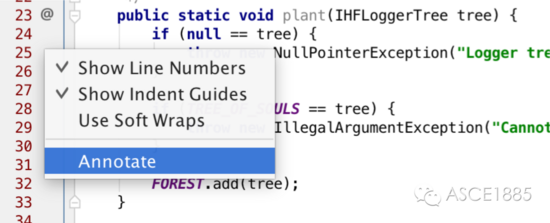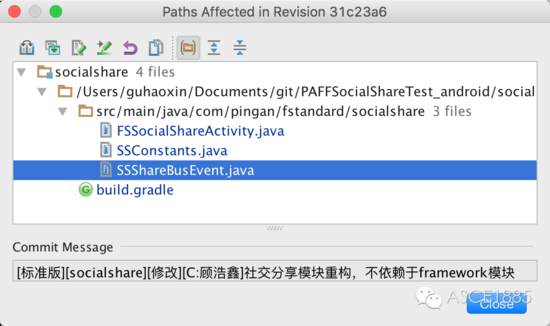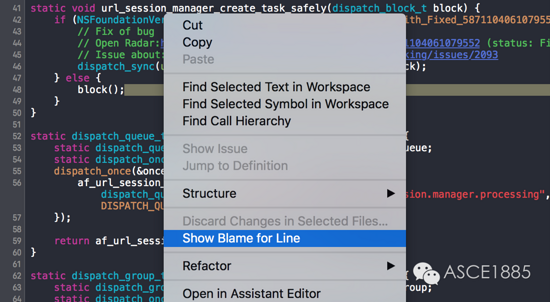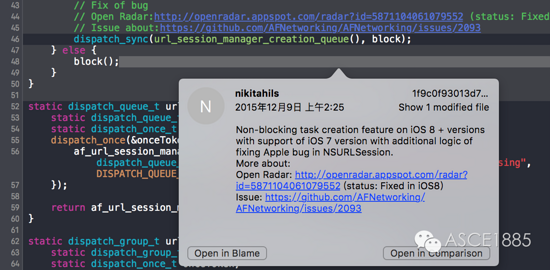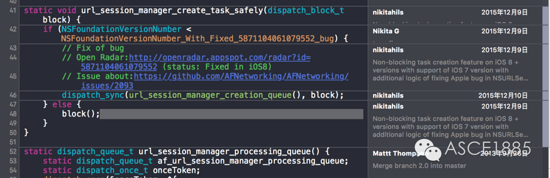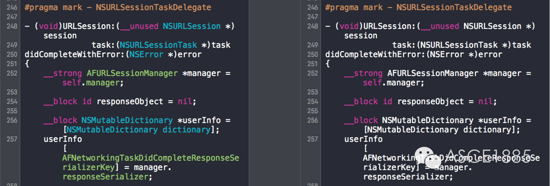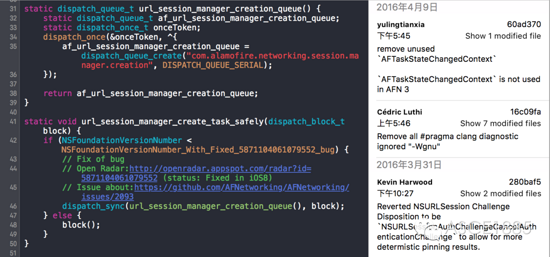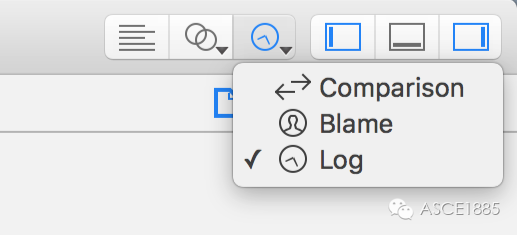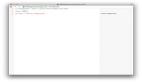Android和iOS團隊開發(fā)中如何快速定位代碼修改者等提交信息
在團隊協(xié)作開發(fā)過程中,很多時候需要知道某行代碼最近一次是誰修改的,因為什么原因而修改,我們當然可以選擇在團隊即時通信群中詢問,或者到版本控制系統(tǒng)中查看這個文件的版本提交紀錄,但這樣通常非常耗時,群里可能過了一天都沒人會響應你的提問,而如果這行代碼是很久以前修改的,你可能需要查閱到很久以前的一次提交。事實上在 Android Studio 和 Xcode 這兩個 IDE 中,默認內(nèi)置了非常方便的查看代碼行提交記錄的功能,當然我們假設你們團隊代碼托管在 Git 上面。
Android Studio 的 Annotate
Android Studio 提供的 Annotate 功能,如下圖所示,右鍵點擊代碼編輯框左邊欄,在彈出的菜單中就能看到 Annotate:
點擊 Annotate 按鈕,***使用時會彈出對話框要求你輸入這段代碼所在的版本控制系統(tǒng)的用戶名和密碼,輸入成功后,會顯示出如下圖所示的結(jié)果,可以看到,誰***改動了那一行代碼一目了然,其中包括代碼提交的日期,commit id 和作者名字,將鼠標漂浮在對應的行上面,還會出現(xiàn)這次提交的簡介信息:
點擊對應的行,還會彈出包含這次提交更詳細信息(提交涉及的所有文件)的對話框:
Xcode 的 Show Blame For Line
Xcode 的 Show Blame For Line 功能和 Android Studio 的 Annotate 功能大同小異,同樣在代碼編輯器中右鍵點擊想要查看提交記錄的代碼行,在彈出的上下文菜單中就有 Show Blame For Line ,如下所示:
點擊后,就會彈出這行代碼最近一次提交的相關信息,其中包括提交者的用戶名,提交的日期和時間,commit id,此次提交涉及到的文件,以及此次提交的描述信息,如下所示:
更進一步,如果這些基本信息還不夠的話,我們還有三個選擇:
- Open in Blame:顯示這個文件所有代碼行最近一次修改者的簡單信息,如下圖所示:
- Open in Comparision:顯示這個文件本地和 Git 上最近一次提交之間的內(nèi)容對比,如下圖所示:
- Open in Log:顯示這個文件所有的歷史提交記錄,如下圖所示:
上面這三種狀態(tài)的切換的按鈕位于 Xcode 右上角工具欄的 Show the Version editor :